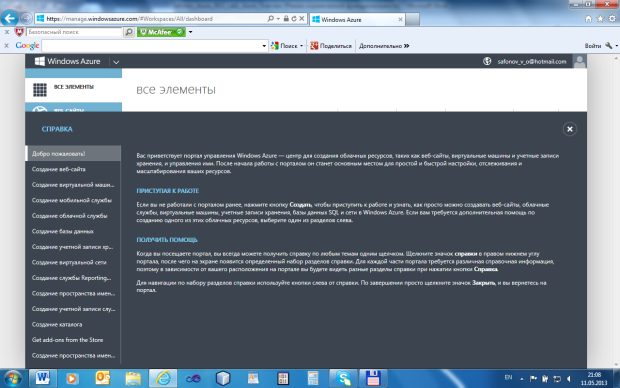Общее ознакомление с новой версией Windows Azure (2013)
Новый портал Azure. Основная страница
Благодаря Microsoft Silverlight API, на основе которого он реализован, новый пользовательский интерфейс Azure полнофункционален и практически не отличается по своим возможностям, например, от интерфейса Windows 8sm.png" full-size="l1_.png" title="Для большинства элементов управления GUI возможно использование левой и правой кнопок мыши и т.д. – всего, к чему мы привыкли, работая в операционной системе. Все это – несмотря на то, что это – облачный интерфейс, доступный через браузер.
Войдя в систему Windows Azure, Вы попадаете на основную страницу нового портала Azure – https://manage.windowsazure.com ( рис. 13.4):
Интерфейс портала в целом характерен для современных принципов и инструментов GUI, прежде всего – для Microsoft Silverlight, API для разработки полнофункционального клиентского GUI в Web-приложениях, который и лежит в основе реализации GUI системы Windows Azure – и предыдущей, и новой версий.
Однако сравните его с интерфейсом предыдущей версии Azure (см. лабораторную работу номер 1 к предыдущему курсу автора). Видно с первого взгляда, что он стал гораздо более наглядным и интуитивно понятным. Слева – разновидности элементов, создаваемых и доступных в облаке (Web-сайты, облачные сервисы, облачные базы данных и др.). При клике на название раздела (например, Web-сайты) происходит переход к соответствующей странице, на которой пользователю предлагается создать подобный элемент (если их нет), либо управлять уже существующими элементами данного вида. В центре – наглядная таблица, в которой отображены все элементы, которые создал пользователь в облаке. Нижняя часть страницы – панель инструментов с типичным набором действий над элементами: Создать (+), Обзор, Остановить, Перезагрузить и т.д. Для каждого вида элементов это меню действий меняется, в зависимости от вида элемента. Для управления каким-либо конкретным элементом в облаке достаточно кликнуть по его имени в основной таблице "Все элементы". Поэкспериментируйте с этими переключениями и почувствуйте простоту, удобство и наглядность нового интерфейса.
Справочная информация в облаке (help)
В любой момент работы в облаке Вы можете получить справку о Ваших возможных действиях. Для этого нажмите символ "?" (вопросительный знак) в правом нижнем углу страницы. Вам будет выдана информация на русском языке. В тексте содержатся гиперссылки, пройдя по которым, Вы сможете получить более подробную информацию. В некоторых случаях при этом происходит переход к соответствующим страницам MSDN, часть из которых уже переведена на русский язык, а часть – еще нет (это информация о наиболее новых компонентах и возможностях Azure).
Кликните по символу "?" на начальной странице. Вам будет выдана страница со справочной информацией, изображенная на рис. 13.5 Выход из справки – нажатие символа "X" в ее правом верхнем углу.